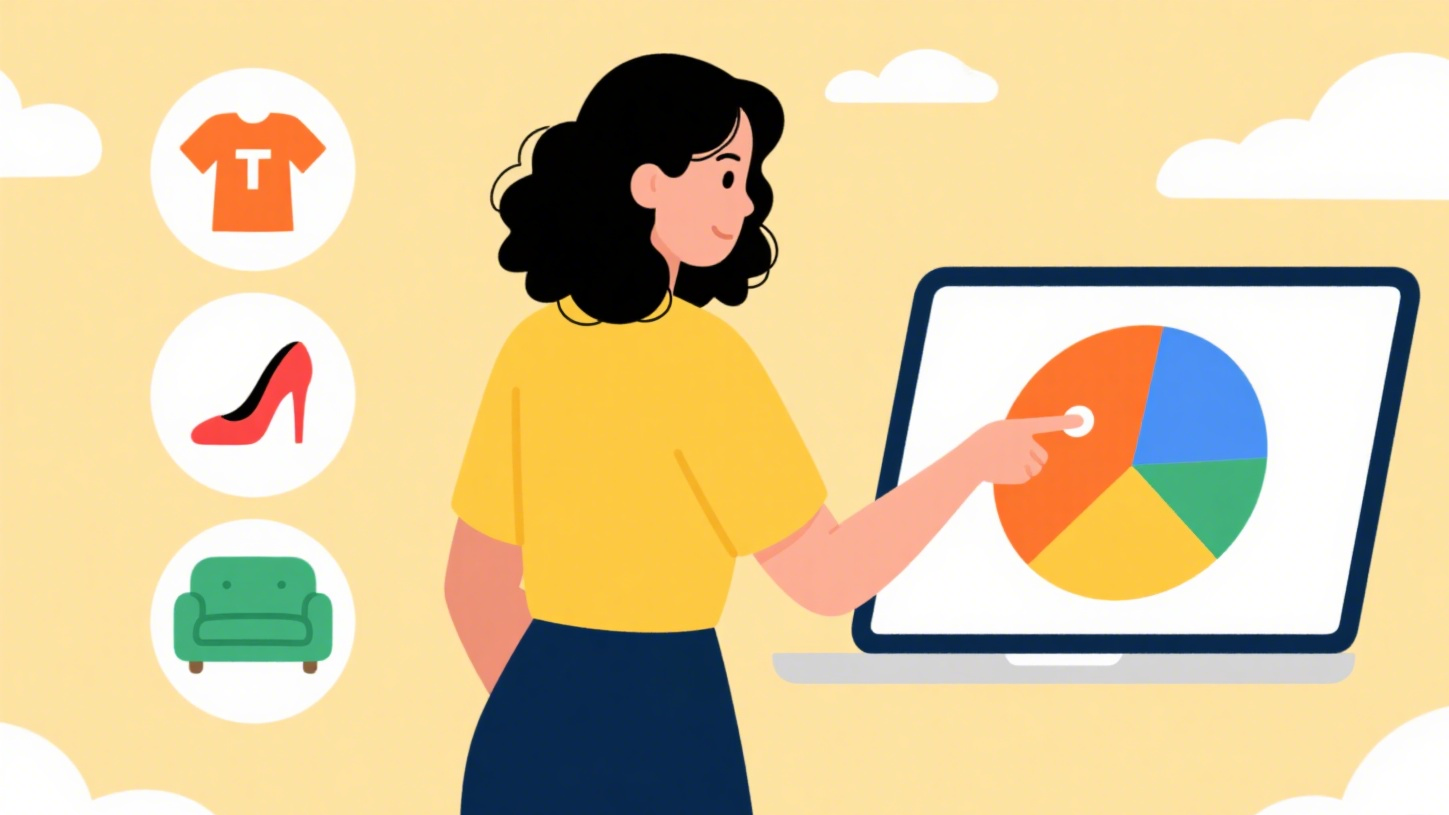엑셀매틱의 사용자 성장 매니저로서, 저는 수많은 전문가들이 겪는 간단해 보이지만 까다로운 문제를 목격해 왔습니다: 엑셀 데이터에서 앞자리 0을 유지하는 것. 제품 SKU, 직원 ID, 국제 전화번호를 다룰 때 이 0들은 생각보다 중요합니다.

엑셀의 기본 동작인 앞자리 0 제거는 데이터 무결성을 크게 해칠 수 있습니다. 하지만 걱정하지 마세요 - 이 흔한 문제를 해결할 4가지 확실한 방법을 소개해 드리겠습니다. 더 스마트한 솔루션을 원하시는 분들을 위해 엑셀매틱으로 이 과정을 완전히 자동화하는 방법도 보여드리겠습니다.
엑셀이 앞자리 0을 제거하는 이유 (그리고 그 중요성)
엑셀은 기본적으로 숫자를 수치 값으로 처리하기 때문에 의미 없는 0을 자동으로 제거합니다. 계산에는 적합하지만, 0이 데이터 구조의 일부일 때는 문제가 발생합니다.
다음과 같은 시나리오를 상상해 보세요:
- "007"과 "7"이 서로 다른 제품을 나타내는 경우
- "00501"처럼 정확히 유지해야 하는 우편번호
- 엄격한 형식 규칙을 따르는 직원 ID
솔루션을 알아보기 전에 게임 체인저를 소개합니다: 엑셀매틱의 AI 기반 데이터 포맷팅. 기존 방법도 효과가 있지만, 저희 플랫폼은 간단한 명령으로 전체 데이터셋에 자동으로 올바른 포맷팅을 적용할 수 있습니다. 수동 솔루션이 필요한 분들을 위해 최선의 옵션들을 준비했습니다.
방법 1: 텍스트 서식 지정 (간단한 접근)
가장 직관적인 방법은 엑셀에 항목을 텍스트로 처리하도록 지시하는 것입니다:
- 대상 셀 선택
- 우클릭 후 "셀 서식" 선택
- 숫자 탭으로 이동
- 범주 목록에서 "텍스트" 선택
장점:
- 입력한 대로 앞자리 0을 모두 보존
- 구현이 간단함
단점:
- 수학적 함수 사용 불가
- 각 셀에 수동으로 적용 필요
전문가 팁: 엑셀매틱에서는 데이터 패턴을 기반으로 텍스트 서식을 자동으로 적용하는 스마트 포맷팅 규칙을 설정할 수 있습니다.
방법 2: 사용자 지정 숫자 서식 (시각적 솔루션)
0을 표시하면서 계산 기능을 유지해야 하는 숫자의 경우:
- 셀 선택
- 셀 서식 열기 (Ctrl+1)
- "사용자 지정" 범주 선택
- 형식 코드 입력 (예: 다섯 자리 표시를 위한 "00000")
형식 코드 예시:
- "00#": 항상 두 개의 앞자리 0 표시 (7 → 007)
- "00000": 다섯 자리 표시 강제 (34 → 00034)
장점:
- 계산을 위한 숫자 값 유지
- 일관된 시각적 표현
단점:
- 실제 값을 변경하지 않음
- 셀별로만 적용 가능
방법 3: TEXT 함수 (수식 기반 제어)
수식 내에서 동적 포맷팅을 원할 때:
=TEXT(A1,"00000")
이 수식은 A1의 숫자를 다섯 자리 텍스트로 변환하며 필요한 경우 앞자리 0을 추가합니다.
사용 시기:
- 보고서용 형식화된 문자열 생성
- 다른 함수와 결합할 때
- 내보내기 준비 데이터 생성
엑셀매틱 장점: 저희 플랫폼의 스마트 수식 제안 기능은 데이터 패턴을 기반으로 완벽한 TEXT 함수 형식을 자동으로 추천하고 적용할 수 있습니다.
방법 4: CONCATENATE/RIGHT 조합 (유연한 접근)
0 채우기에 대한 고급 제어를 원할 때:
=RIGHT("00"&A1,3)
이 수식은:
- 숫자 앞에 두 개의 0 추가
- 오른쪽에서 3자리 추출
- 일관된 3자리 출력 보장
최적 사용 사례:
- 가변 길이 데이터
- 정확한 자릿수가 필요한 상황
- 복잡한 포맷팅 요구 사항
스마트한 대안: 엑셀매틱에 맡기기
이러한 수동 방법도 효과가 있지만 지속적인 유지 관리가 필요합니다. 엑셀매틱의 AI 데이터 어시스턴트는 다음과 같은 작업을 수행할 수 있습니다:
- 앞자리 0이 필요한 시점 자동 감지
- 전체 데이터셋에 적절한 포맷팅 적용
- 새 데이터가 추가되어도 일관성 유지
- 간단한 자연어 명령으로 복잡한 포맷팅 규칙 처리
예를 들어, 엑셀매틱에 "모든 제품 코드를 앞자리 0이 있는 6자리 숫자로 포맷팅해 주세요"라고만 말하면 즉시 완료됩니다.
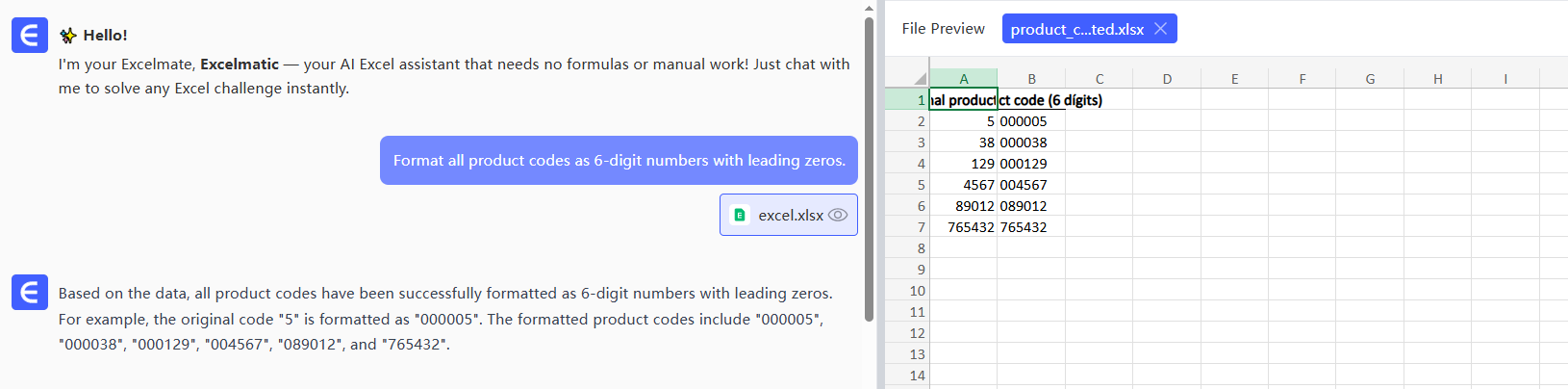
필요에 맞는 방법 선택
| 방법 | 최적 사용 사례 | 계산 기능 유지 | 엑셀매틱 자동화 |
|---|---|---|---|
| 텍스트 서식 | 고정 ID, 코드 | 아니오 | 예 |
| 사용자 지정 서식 | 표시 전용 숫자 | 예 | 예 |
| TEXT 함수 | 수식 기반 요구 사항 | 아니오 | 자동 제안 |
| CONCATENATE | 유연한 패딩 | 아니오 | 지능적 적용 |
대부분의 전문가들에게는 엑셀매틱의 자동화된 포맷팅으로 시작하는 것을 추천합니다. 이 방법은 이러한 기술들을 기억할 필요 없이 매번 완벽한 데이터 표현을 보장합니다.
마무리: 좌절에서 완벽한 포맷팅으로
앞자리 0은 사소한 세부 사항처럼 보일 수 있지만 많은 비즈니스 상황에서 데이터 정확성에 중요합니다. 엑셀이 여러 수동 솔루션을 제공하지만, 엑셀매틱과 같은 현대적 도구들은 이러한 포맷팅 문제를 다루는 방식을 변화시키고 있습니다.
앞자리 0에 대해 다시는 걱정하지 않으시겠습니까? 엑셀매틱 무료 체험을 통해 AI가 데이터 포맷팅 작업을 어떻게 단순화하는지 경험해 보세요. 저희 플랫폼은 여러분의 데이터 패턴을 학습하여 완벽한 포맷팅을 자동으로 적용하며 수동 작업 시간을 절약해 드립니다.